Vai alla guida per rimuovere la filigrana in JPG online e offline
Le filigrane sulle immagini vengono spesso aggiunte per proteggere la proprietà intellettuale o indicarne la proprietà. Ma queste filigrane a volte possono interferire con l'aspetto estetico di un'immagine. Quindi, rimuoverlo è la scelta migliore per molti. Se stai cercando metodi per eliminare filigrane indesiderate, abbiamo quello che fa per te. In questa guida ti insegneremo come farlo rimuovere filigrane su JPG utilizzando metodi senza problemi. Assicurati di seguire attentamente i passaggi per eliminare le filigrane senza lasciare traccia. Per iniziare, passa alla sezione successiva di questo post.
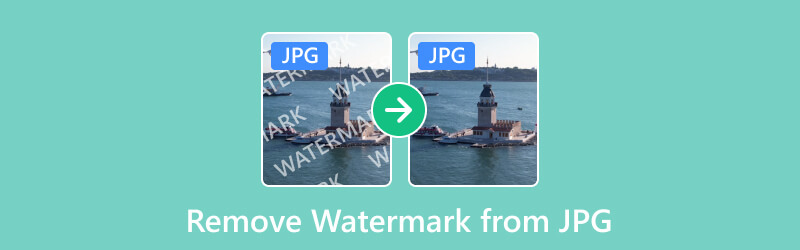
- ELENCO GUIDE
- Parte 1. Rimuovi la filigrana da JPG online gratuitamente
- Parte 2. Cancella filigrana da JPG offline
- Parte 3. Domande frequenti su come rimuovere la filigrana da JPG
Parte 1. Rimuovi la filigrana da JPG online gratuitamente
Le foto hanno filigrane per vari motivi. Tuttavia, potresti voler rimuoverlo perché lo trovi fonte di distrazione e scomodo. Fortunatamente, ArkThinker Dispositivo di rimozione filigrana gratuito online può aiutarti in questo. È uno strumento online che può essere la soluzione ideale per rimuovere filigrane dalle tue immagini. Ti consente di cancellare le filigrane dalle tue immagini senza comprometterne la qualità. Inoltre, supporta numerosi formati di immagine, come JPG, JPEG, PNG e molti altri. La sua interfaccia user-friendly lo rende accessibile a tutti. Quindi, che tu sia un appassionato di fotografia o un professionista, puoi usarlo per le tue esigenze. Inoltre, questa piattaforma online è gratuita, il che significa che non dovrai pagare alcun costo. Infine, puoi accedervi su vari browser web. Questi includono Google Chrome, Apple Safari, Microsoft Edge e così via. Per utilizzare questo dispositivo di rimozione filigrana JPG, utilizza la guida fornita di seguito.
Vai alla pagina ufficiale e carica un file JPG.
Innanzitutto, vai alla pagina ufficiale di ArkThinker Dispositivo di rimozione filigrana gratuito online. Ora seleziona Aggiungi file all'avvio e fai clic su Carica immagine. Scegli il file JPG da cui desideri rimuovere la filigrana.

Scegli e rimuovi filigrane.
Dopo il caricamento, puoi selezionare gli strumenti di selezione desiderati per evidenziare la filigrana dalla tua foto JPG. Una volta terminata la selezione della parte della filigrana, premi l'opzione Rimuovi per iniziare il processo.
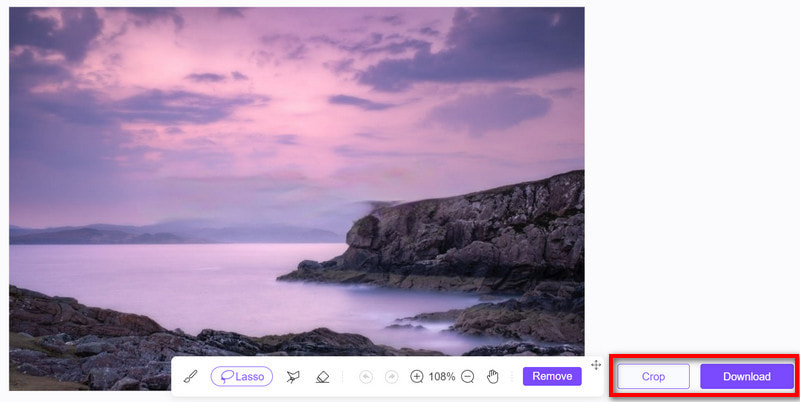
Salva il JPG senza filigrana.
Una volta terminato il processo, salva la filigrana rimossa in formato JPG sul tuo computer. Fallo facendo clic sul pulsante Download. In alternativa, utilizza la funzione Ritaglia per personalizzare le dimensioni della tua foto JPG. E il gioco è fatto!
Inoltre, quando esporti l'immagine, lo strumento non aggiungerà alcuna filigrana.
Parte 2. Cancella filigrana da JPG offline
In questa parte, abbiamo fornito due opzioni che puoi utilizzare per rimuovere filigrane dalle tue immagini JPG.
Opzione 1. Photoshop
Adobe Photoshop è un noto software di editing di immagini apprezzato da molti utenti. Serve come uno strumento versatile sia per i professionisti creativi che per gli appassionati. Inoltre, è ampiamente utilizzato per vari scopi di progettazione grafica e fotografia. Oltre alla sua vasta gamma di funzionalità, Photoshop può essere utilizzato efficacemente come dispositivo di rimozione della filigrana. È un dato di fatto, offre vari modi per rimuovere filigrane indesiderate. Include strumenti come Timbro clone e Pennello correttivo per eliminare le filigrane. Tuttavia, come per la guida di seguito, utilizzeremo l'opzione Riempimento in base al contenuto. Ora ecco come rimuovere le filigrane da JPG con Photoshop.
Innanzitutto, avvia l'app Photoshop sul tuo PC. Vai su File e seleziona Apri per importare il JPG con la filigrana.
Nella parte sinistra dello strumento, scegli lo strumento Bacchetta magica. Ingrandisci completamente la parte dell'immagine con una filigrana. Ora usa lo strumento Bacchetta magica per scegliere la filigrana.
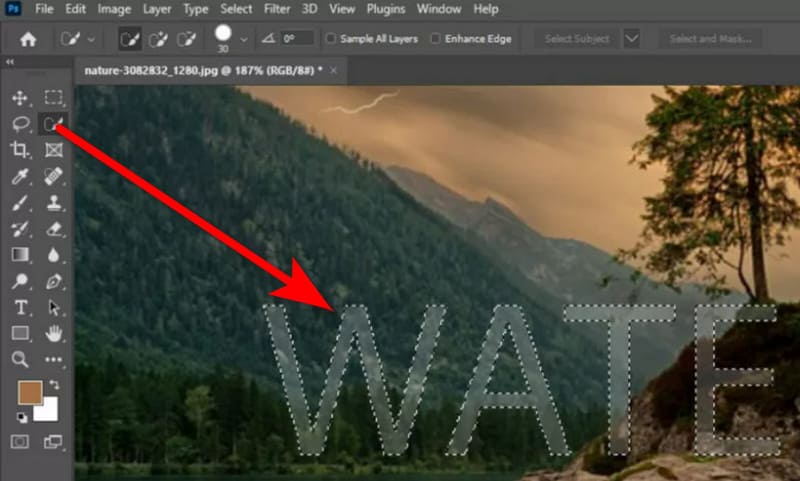
Successivamente, fai clic sul pulsante Modifica nel menu. Dal menu a discesa, fare clic sull'opzione Riempimento in base al contenuto. Quindi, perfezionalo secondo necessità.
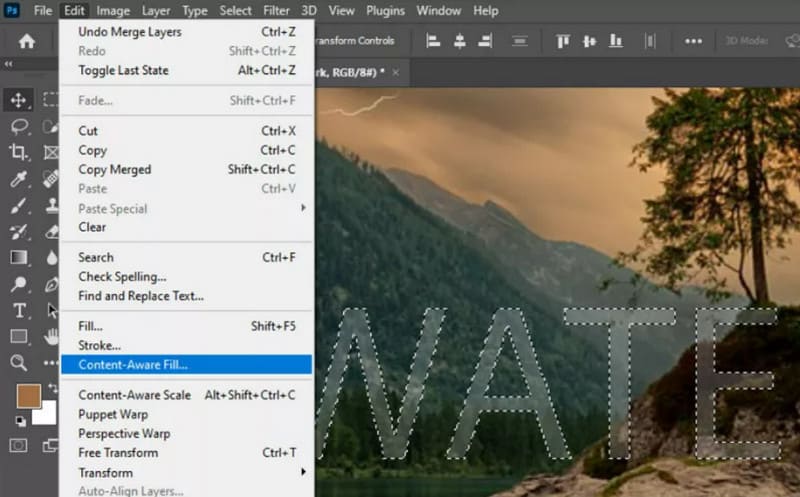
Una volta selezionata, la filigrana verrà rimossa automaticamente. Quindi, puoi vedere il tuo JPG senza filigrana. Salvalo facendo clic su File e scegliendo l'opzione Esporta.
Ecco qua! Se sei un nuovo utente, potresti trovare l'interfaccia di Photoshop travolgente. Tuttavia, è ancora uno strumento utile per rimuovere professionalmente le filigrane. Inoltre, devi notare che può essere utilizzato solo se ti sei iscritto.
Opzione 2. Dispositivo per la rimozione dei timbri fotografici
Un altro modo per rimuovere filigrane in JPG offline è tramite Photo Stamp Remover. È un software specializzato progettato per rimuovere oggetti non necessari dalle tue immagini. Con esso puoi eliminare persone, datari, edifici, cavi e persino filigrane. Lo strumento si distingue per la sua precisione e facilità d'uso. Ti consente di migliorare l'aspetto estetico delle tue foto. Inoltre, con i suoi strumenti e algoritmi specializzati, è diventata una soluzione conveniente per molti. Se intendi rimuovere la filigrana con esso, ecco cosa devi seguire:
Inizia scaricando e installando Photo Stamp Remover sul tuo computer. Una volta installato, avvia l'applicazione.
Dall'interfaccia principale dello strumento, fare clic sul pulsante Aggiungi file. Utilizzare lo strumento Selezione fornito nello strumento per scegliere l'area della filigrana.
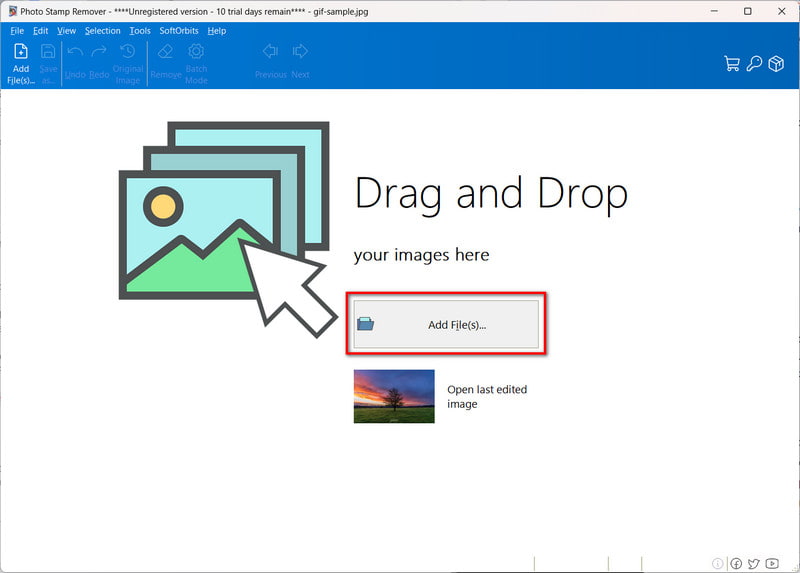
Una volta terminata la scelta, fai clic sul pulsante Rimuovi nella parte destra dell'interfaccia. Quindi, Photo Stamp Remover lo rimuoverà immediatamente per te.
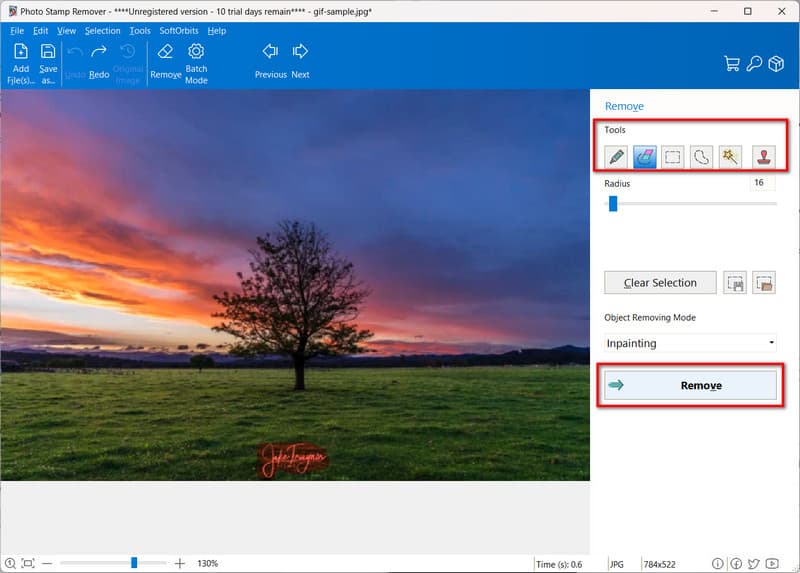
Quando sei soddisfatto puoi fare clic sul pulsante Salva con nome o File > Salva con nome per esportare il tuo lavoro.
È fondamentale notare che Photo Stamp Remover ti consente di eliminare la filigrana da JPG gratuitamente per 10 giorni. Inoltre, è necessario registrarsi per salvare l'immagine JPG senza filigrana.
Parte 3. Domande frequenti su come rimuovere la filigrana da JPG
Le filigrane possono essere completamente cancellate dalle immagini JPG?
Cancellare completamente una filigrana senza lasciare traccia può essere difficile, soprattutto se è profondamente radicata o complessa. Tuttavia, l'utilizzo di tecniche e strumenti di modifica avanzati può ridurre o rimuovere in modo significativo la visibilità delle filigrane.
Come rimuovere la filigrana di CamScanner da JPG?
Per rimuovere la filigrana di CamsScanner, puoi utilizzare i metodi forniti sopra menzionati. Se stai cercando un'opzione gratuita, ti consigliamo ArkThinker Dispositivo di rimozione filigrana gratuito online. Basta andare sul suo sito Web ufficiale e aggiungere il JPG con una filigrana CamScanner. Seleziona quell'area e fai clic sul pulsante Rimuovi. Infine, puoi salvarlo sul tuo computer gratuitamente.
Esiste una scorciatoia per rimuovere le filigrane in Photoshop?
Sfortunatamente no. Non esiste una scorciatoia affidabile per rimuovere le filigrane in Photoshop. Tuttavia, ti dà la possibilità di utilizzare determinate scorciatoie per effettuare selezioni attorno alla filigrana. Include scorciatoie come il simbolo CTR e + per scegliere una filigrana.
Conclusione
Come detto sopra, questi sono i 3 modi principali su come farlo rimuovere filigrane da JPG immagini. A questo punto potresti aver scelto il metodo che desideri utilizzare. Tuttavia, se stai considerando uno strumento gratuito per rimuovere una filigrana, abbiamo anche la soluzione per te. Uno dei migliori strumenti che puoi provare è il ArkThinker Dispositivo di rimozione filigrana gratuito online. Ti dà tutta la libertà di rimuovere le filigrane senza alcun addebito. Inoltre, con pochi clic o tocchi, puoi rimuovere le filigrane dalle tue immagini JPG su qualsiasi dispositivo.
Cosa pensi di questo post? Fai clic per valutare questo post.
Eccellente
Valutazione: 4.9 /5 (basato su 466 voti)
Trova più soluzioni
3 app per la rimozione della filigrana TikTok per rimuovere la filigrana TikTok Rimuovi la filigrana TikTok su iPhone, Android e computer 3 strumenti per la rimozione di filigrane Shutterstock per eliminare le filigrane Ottieni i 5 migliori dispositivi per la rimozione di filigrane video per cancellare la filigrana video Metodi per aggiungere filigrana alla GIF e rimuovere filigrana dalla GIF Ritaglia video senza filigrana: metodi semplici da seguireArticoli relativi
- Modifica immagine
- Come modificare e ritagliare GIF animate con 4 modi efficaci
- 10 convertitori GIF per convertire tra immagini/video e GIF
- I migliori strumenti di editor GIF adatti a qualsiasi computer e dispositivo
- Come creare GIF da immagini su desktop e telefono cellulare
- Passaggi rapidi su come aggiungere testo a una GIF utilizzando gli strumenti per la creazione di sottotitoli
- Aggiungi musica alla GIF: incorpora musica alla tua GIF dopo la conversione
- Ridimensionatore GIF: strumenti definitivi per ridimensionare la tua GIF animata
- [6 Strumenti] Come impostare un cambio di loop GIF e riprodurlo per sempre
- GIF Cutter: come tagliare GIF con metodi facili e veloci
- Come rimuovere la filigrana Alamy dalle immagini (100% funzionante)



